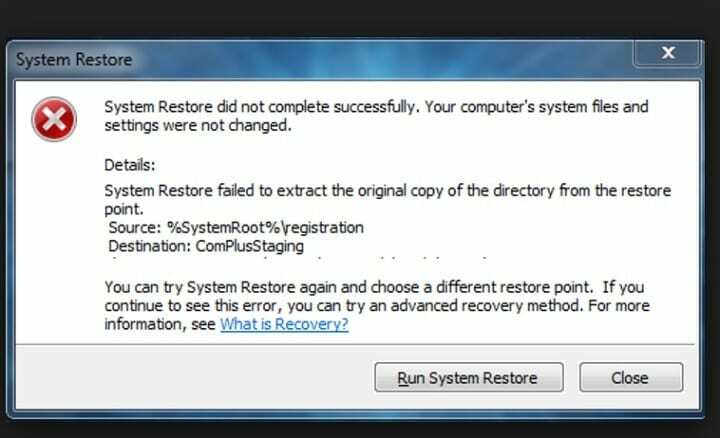
Ta programska oprema bo zagotovila, da bodo vaši gonilniki delovali in vas tako varovala pred pogostimi napakami računalnika in okvaro strojne opreme. Preverite vse svoje voznike zdaj v treh preprostih korakih:
- Prenesite DriverFix (preverjena datoteka za prenos).
- Kliknite Zaženite optično branje najti vse problematične gonilnike.
- Kliknite Posodobi gonilnike da dobite nove različice in se izognete sistemskim okvaram.
- DriverFix je prenesel 0 bralci ta mesec.
Obnovitev sistema je priročno orodje za Windows, s katerim lahko povrnete platformo na prejšnji datum. Vendar orodje ne deluje vedno in ko ni, lahko prejmete napako v obliki: "Obnovitev sistema ni uspela izvleči izvirne kopije imenika s obnovitvene točke.”Na srečo obstaja nekaj možnih popravkov za to napako.
Preverite, ali je obnovitev sistema vklopljena
Najprej preverite, ali je orodje za obnovitev sistema vklopljeno. The Vklopite sistemsko zaščito možnost je običajno izbrana privzeto, vendar bi se lahko zgodilo, da bi jo izklopili. To možnost lahko izberete na naslednji način.
- Pritisnite gumb Cortana v opravilni vrstici sistema Windows 10 in vnesite »Obnovitev sistema«.
- Izberite Ustvarite obnovitveno točko da odprete okno System Properties.
- Pritisnite tipko Konfigurirajte gumb, da odprete okno na spodnjem posnetku.
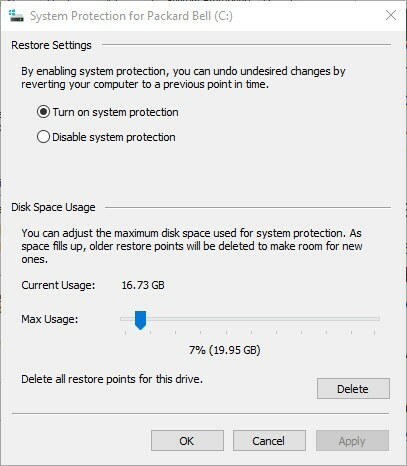
- Kliknite Vklopite zaščito sistema če ni izbran, pritisnite gumb Prijavite se > v redu gumbi.
Preverite urejevalnik pravilnika skupine Izklopite obnovitev sistema nastavitev
Uporabniki Windows Enterprise in Pro bi morali vedeti, da Urejevalnik pravilnika skupine ima Izklopite obnovitev sistema možnost. Preverjanje te nastavitve, če imate izdajo sistema Windows, ki vključuje urejevalnik pravilnika skupine. Lahko konfigurirate Izklopite obnovitev sistema možnost, kot sledi.
- Najprej odprite urejevalnik pravilnika skupine s pritiskom na bližnjično tipko Win + R. V zagon vnesite "gpedit.msc" in pritisnite Enter.
- Nato kliknite Konfiguracija računalnika > Upravne predloge > Sistem > Obnovitev sistema v levem podoknu za krmarjenje.
- Kliknite Izklopite obnovitev sistema nastavitev, da odpre svoje konfiguracijsko okno.
- Izberite Onemogočeno možnost, kliknite Prijavite se in v redu.
- Dvokliknite Izklopite Konfiguracija nastavitev in izberite Onemogočeno. Nato pritisnite Prijavite se in v redu za potrditev nove nastavitve.
Izberite drugo obnovitveno točko
Izbira nadomestne obnovitvene točke bi lahko bila trik, vendar preprosto izberite obnovitveno točko, ki sega dlje od prvotno izbrane. Bolj ko je obnovitvena točka bolj oddaljena, tem bolje, vendar ne pozabite, da Obnovitev sistema odstrani tudi programsko opremo. Izberete lahko Pokaži več obnovitvenih točk potrditveno polje na Okno za obnovitev sistema za razširitev števila navedenih točk.

Teči Preverjevalnik sistemskih datotek
Mogoče obstajajo nekatere sistemske datoteke, ki jih je treba popraviti. V tem primeru lahko SFC odpravi napako obnove sistema. To orodje lahko zaženete na naslednji način.
- Pritisnite bližnjično tipko Win + X in izberite Ukazni poziv (skrbnik) v meniju.
- V ukazni poziv vnesite ‘sfc / scannow’ in pritisnite Enter.

- Pregled datotek naj traja približno 20 minut. Če SFC kaj odpravi, zaprite ukazni poziv in znova zaženite Windows.
Zaprite protivirusno programsko opremo
Pogosto se zgodi, da lahko protivirusna programska oprema blokira obnovitev sistema. Na primer Norton Antivirus ima Norton zaščita pred nedovoljenimi izdelki nastavitev, ki preprečuje izvajanje obnovitve sistema. Če zaprete programsko opremo v ozadju ali jo vsaj onemogočite, lahko napako izvedljivo odpravite.
- Če želite onemogočiti protivirusno programsko opremo, poiščite ikono v sistemski vrstici. Nato lahko z desno miškino tipko kliknete to ikono in izberete nastavitev za onemogočanje.
- Lahko pa tudi popolnoma zaprete programsko opremo, tako da v kontekstnem meniju ikone sistemske vrstice izberete možnost izhoda ali zapiranja.
- Če na ikoni sistemske vrstice ne najdete možnosti za zapiranje, odprite upravitelja opravil z desnim klikom na opravilno vrstico in izbiro Upravitelj opravil.
- Nato izberite protivirusni program, naveden na zavihku Procesi, in izberite njegovo Končna naloga .
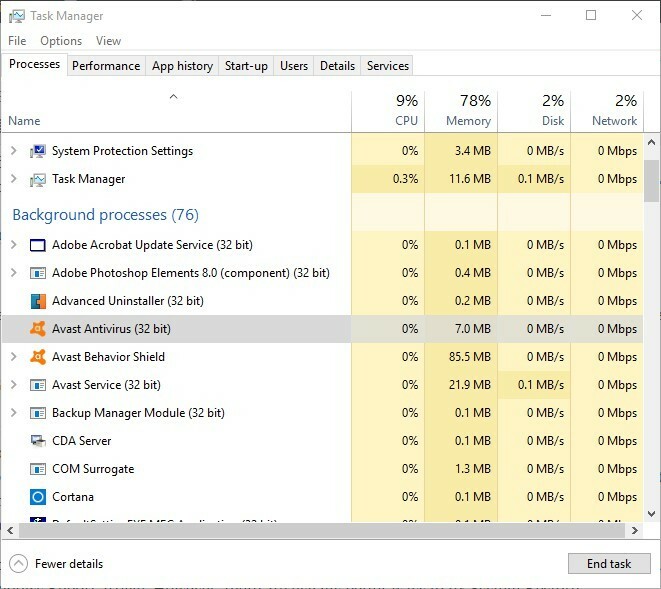
- Druga možnost je, da kliknete jeziček Startup, da odstranite programsko opremo iz zagona sistema Windows. Nato znova zaženite Windows in zaženite obnovitev sistema.
Uporabite obnovitev sistema v varnem načinu
- Obnovitev sistema lahko deluje v varnem načinu. Windows postavite v varen način tako, da med pritiskom na tipko držite tipko Shift Ponovni zagon v meniju Start.
- To vas bo pripeljalo do zaslona z možnostmi za odpravljanje težav. Izberite Odpravljanje težav > Napredne možnosti > Nastavitve zagona sistema Windows > Ponovni zagon od tam.
- Izberite Varni način v meniju Napredne možnosti zagona. Zdaj lahko orodje za obnovitev sistema uporabljate v varnem načinu.
To je nekaj popravkov za obnovitve sistemani uspelo izvleči datoteke / izvirne kopije”Napaka. V skrajnem primeru lahko tudi znova namestite Windows, kot je opisano v tem Članek o poročilu sistema Windows. Vendar ponavadi obstajajo boljši načini za odpravo obnovitve sistema.
POVEZANE ZGODBE, KI JIH MORATE OGLEDATI:
- Kako ustvariti točko za obnovitev sistema v sistemu Windows 10
- Windows 10 Anniversary Update izbriše obnovitvene točke
![Obnovitev sistema ne uspe izvleči datoteke / izvirne kopije [FIX]](/f/8799d7a736a7e014392705c871bcabd4.jpg?width=300&height=460)
